Cómo configurar mi correo corporativo de Outlook - Tutorial paso a paso
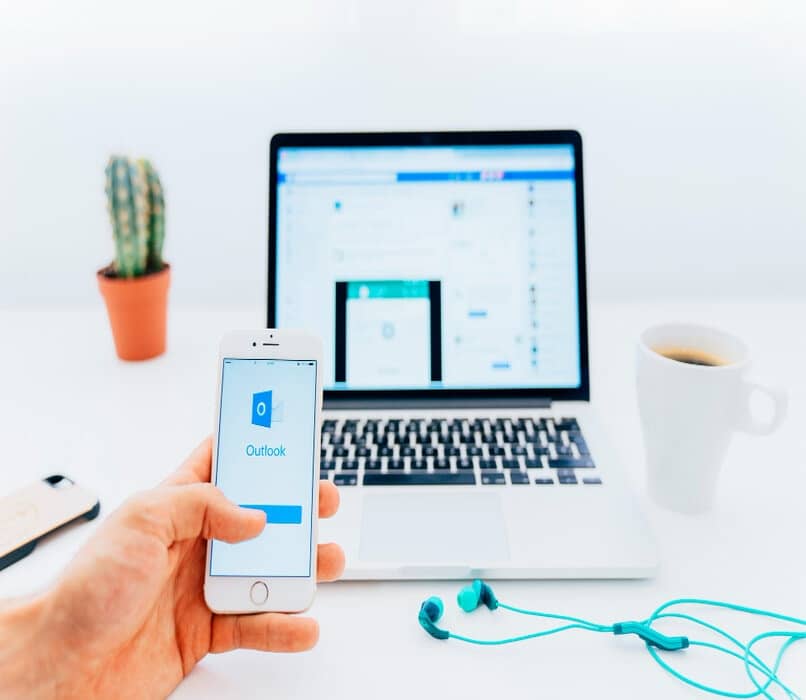
Cuando se trata de presentación, para las empresas es muy importante dar una imagen seria y profesional en todos los aspectos de sus actividades. Es por ello que optan por contratar servicios de hosting, de dominio o de servicio de correo, siendo este último vital para poder tener una mejor organización en sus comunicaciones. Es por ello que acá te explicaremos cómo configurar tu correo corporativo de Outlook para que puedas aprovechar sus servicios al máximo.
Pasos para registrar un correo corporativo en Outlook
Uno de los primeros pasos que debes realizar (si es que no lo has hecho) es registrarte e iniciar sesión en el correo Outlook Microsoft Office 365, para que de esa forma puedas realizar los siguientes pasos.

Asumiendo lo anterior, los pasos para registrar un correo corporativo en Outlook son los siguientes (hay algunas consideraciones que tendrás que tomar en cuenta):
- Inicia sesión en tu cuenta de Microsoft Outlook.
- Haz clic en 'Archivo'.
- Seguidamente harás clic en 'Configuración de la cuenta'. Aparecerá el menú de configuración de la cuenta donde tendrás que seleccionar 'Configuración de la cuenta' nuevamente.
- Después, entre las opciones disponibles harás clic en 'Correo electrónico' y seguidamente sobre el botón 'Nuevo'. También podemos hacer clic en 'Agregar cuenta' directamente desde el menú de Archivo.
- En la ventana que aparecerá tendremos que indicar la dirección de correo empresarial que queramos registrar en Outlook. Debemos asegurarnos de que este bien escrita y presionaremos 'Enter'.
- A continuación tendrás que indicar el tipo de correo electrónico o servicio que queramos. Tendrás que seleccionar POP3 o IMAP y pulsar 'Siguiente'.
- Aparecerá una ventana donde tendremos que ingresar los siguientes datos: tipo de cuenta, servicio Entrante, servicio Saliente, nombre de usuario y contraseña.
- Seleccionarás IMAP si deseas trabajar directamente sobre el servidor del correo o POP3 si quieres conectar con el servidor únicamente. Te recomendamos escoger IMAP.
- Los datos de servicio Entrante y servicio Saliente, así como los puertos y el método de cifrado los tendremos que obtener de la empresa que nos facilite el servicio de hosting, dominio o servicio de correo corporativo.
- Después de ingresar todos los datos pertinentes, harás clic en 'Siguiente'.
- Para finalizar, se iniciará un proceso de sincronización de los mensajes del correo y de esa forma tendrás configurada tu cuenta de correo corporativo en Outlook.

Es muy importante contar con los datos que la empresa de servicio de hosting, de dominio o de correo corporativo para poder registrar correctamente el correo.
¿Cómo puedo ingresar y configurar mi correo corporativo?
Una vez tengas tu cuenta de correo corporativo registrada, podrás ingresar y configurarla desde el PC o desde un dispositivo móvil.
Desde mi celular
De seguro querrás poder ver todos los mensajes que te lleguen a tu correo empresarial directamente en tu celular, para ello sigue los siguientes pasos:
- Como es lógico, descarga e instala Microsoft Outlook en tu dispositivo Android o iOS.
- La primera vez que ingreses a la app te pedirá que indiques la dirección de correo que quieres añadir. En este punto tendrás que escribir el correo corporativo y pulsar 'Continuar'.
- Seguidamente, elegirás configurar la cuenta por IMAP y enseguida te pedirá la contraseña, una descripción y el nombre que quieras que se muestre.
- En la parte baja de la pantalla estará la opción 'Activar las opciones avanzadas' que tendremos que habilitar para poder ingresar los datos de servicio Entrante y servicio Saliente del correo empresarial. Como mencionamos anteriormente, estos datos los obtendrás de la empresa que te proporcione el servicio de hosting, de dominio o de servicio de correo empresarial.
- Para finalizar, ingresarás todos los datos y pulsarás en el símbolo de aprobación en la esquina superior derecha. Automáticamente se sincronizarán todos los mensajes de la cuenta empresarial en Outlook.
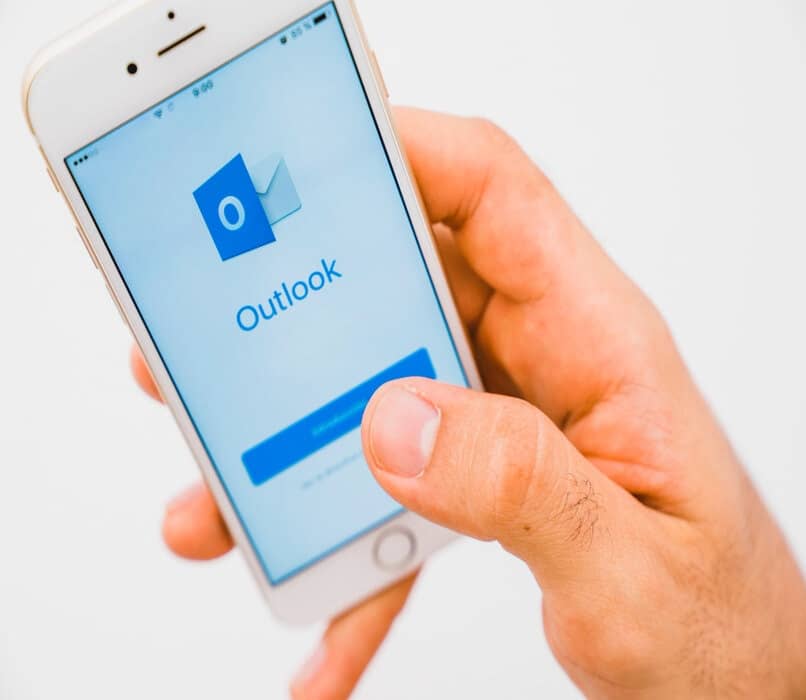
Utilizando computadora
En el caso de que quieras ingresar y configurar tu correo electrónico corporativo en Outlook utilizando una computadora tendrás que tener instalado el programa de Windows. Esto es obligatorio porque mediante web no es posible realizar este proceso. A continuación, sigue los pasos para poder ingresar y configurar tu correo corporativo desde el PC.
- Ingresa en al app de escritorio de Outlook.
- Haz clic en la pestaña 'Archivo'.
- Seguidamente haz clic en 'Agregar cuenta'.
- Marcarás la opción 'Configuración manual o tipos de servidores adicionales'. Luego harás clic en el botón 'Siguiente'.
- En la ventana siguiente seleccionarás o marcarás la opción 'POP O IMAP' y pulsarás 'Siguiente'.
- Continuando, tendrás que introducir todos los datos solicitados: tu nombre, dirección de correo electrónico empresarial, tipo de cuenta (recomendada IMAP), Servidor de correo entrante, Servidor de correo saliente, nombre de usuario y la contraseña.
- Para finalizar, presiona 'Siguiente' después de haber ingresado todos los datos solicitados, y listo. Habrás ingresado y configurado el correo corporativo en Outlook.
Te recomendamos activar la opción 'Requerir inicio de sesión utilizando Autenticación de contraseña segura (SPA)' en caso de utilizar una computadora compartida.

¿Cómo cambiar la contraseña de mi correo corporativo?
Para cambiar la contraseña de tu correo corporativo dependerá de la empresa que hayas contratado para que te preste este servicio. El soporte de Microsoft te ofrece instrucciones para cambiar la contraseña de acuerdo a tu proveedor de correo electrónico con las opciones: 'Cambiar la contraseña Microsoft 365 correo electrónico', 'Cambiar su contraseña de Outlook.com' y ' 'Cambiar la contraseña de proveedores de terceros (como Gmail, Yahoo, Apple, Xfinity y muchos más)'.
De acuerdo a cada proveedor, los pasos para cambiar la contraseña del correo empresarial variarán. Es por ello que te recomendamos que vayas al sitio web de tu proveedor para poder cambiarla.
De esa manera puedes configurar tu cuenta empresarial desde una computadora y desde tu celular de la forma más sencilla posible. Recuerda que también puedes actualizar y configurar el correo o cuenta Hotmail a Outlook, de así desearlo.
Esperamos que con esta información puedas darle mayor profesionalismo a tu empresa, pudiendo así mismo aprovechar todas las funciones que Microsoft Outlook te ofrece, ¡hasta la próxima!